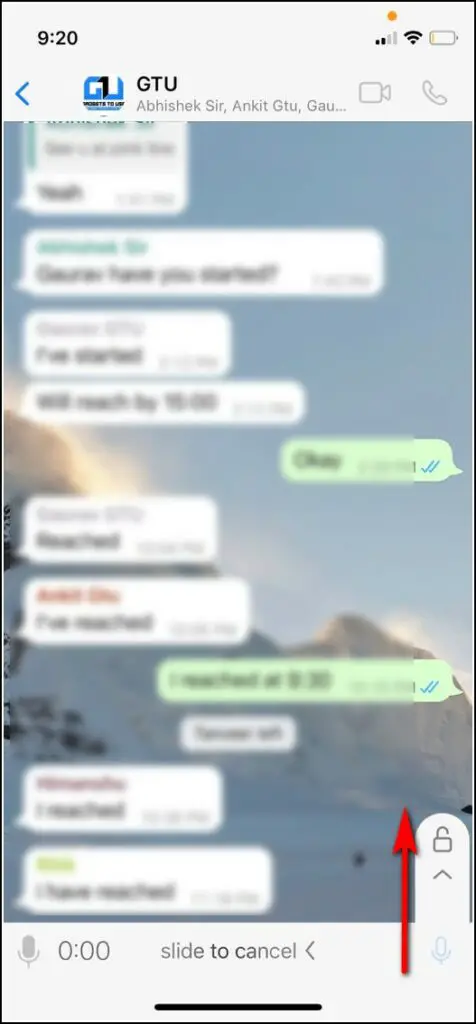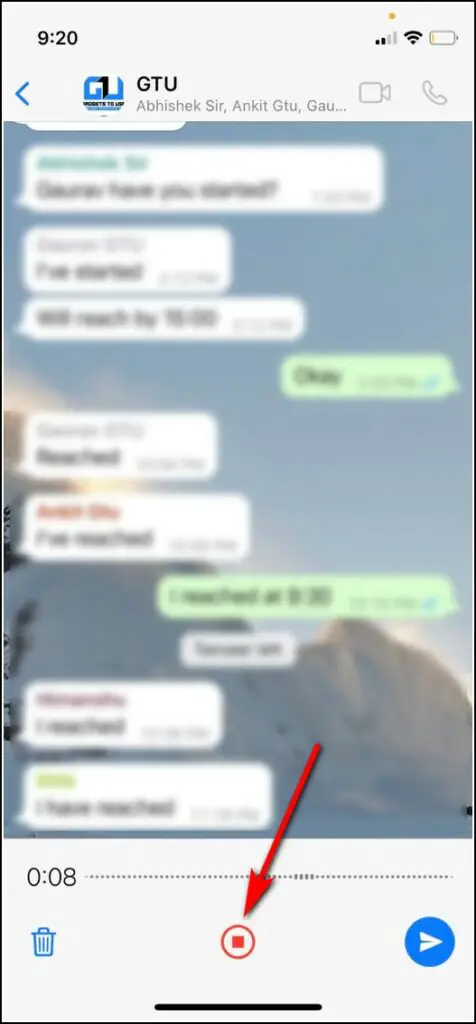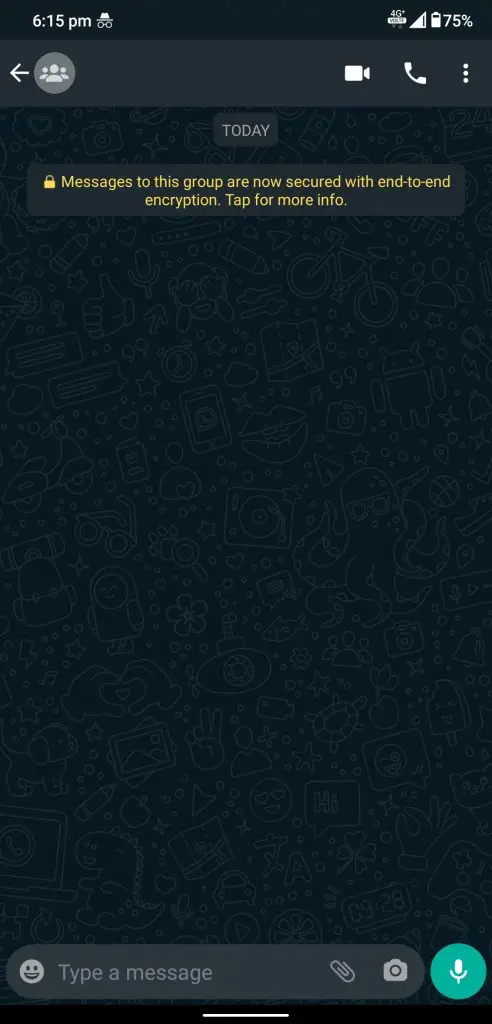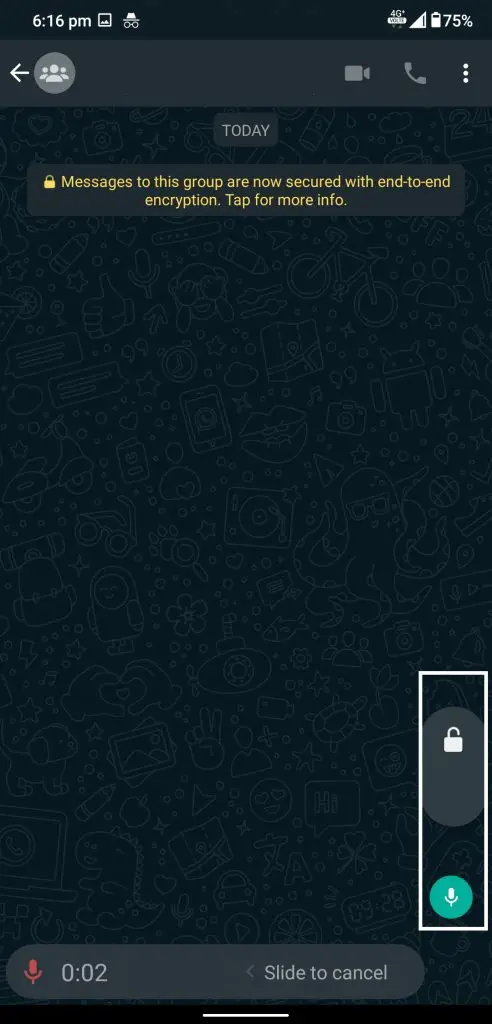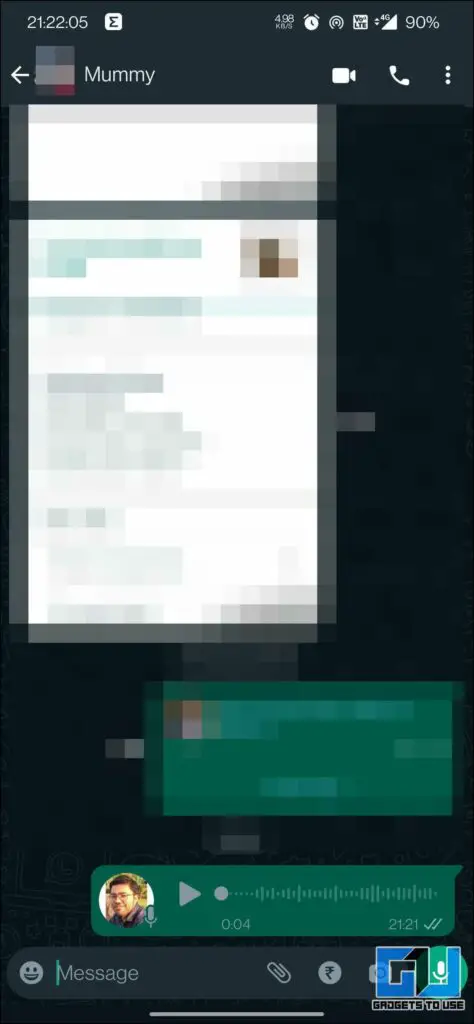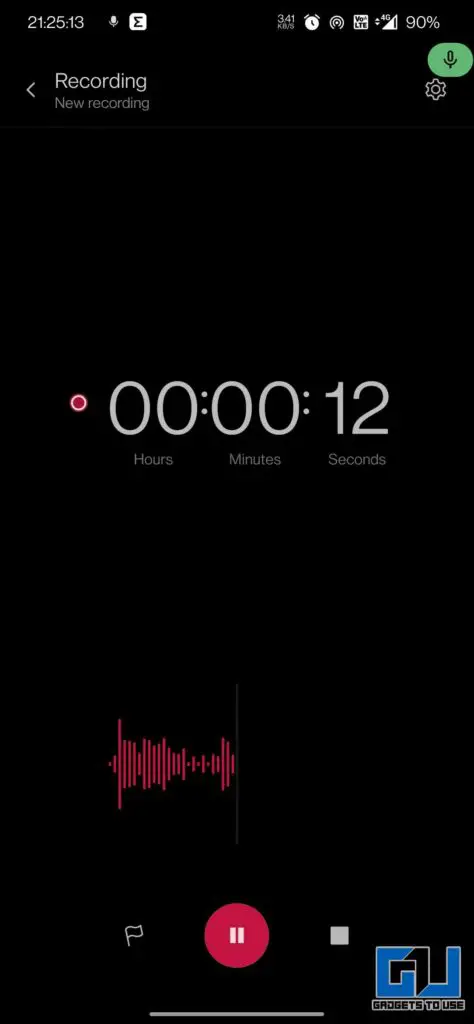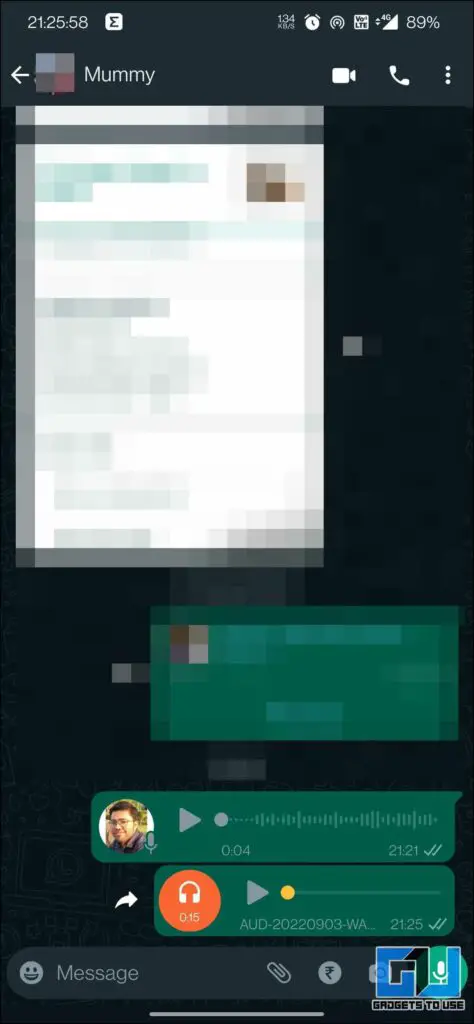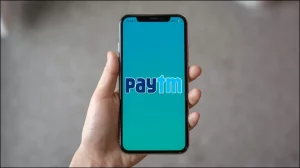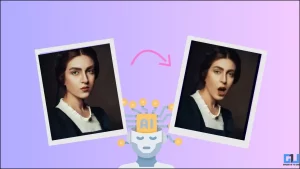WhatsApp의 음성 메시지 기능은 긴 메시지를 타이핑하고 싶지 않을 때 휴대폰에 대고 말해서 보낼 수 있어 매우 유용합니다. 하지만, 때로는 급한 마음에 부적절한 내용을 녹음하거나 배경 소음이 녹음에 포함되어 전송할 때까지 알 수 없는 경우가 있습니다. 이제 WhatsApp에서 이 문제를 해결하여, WhatsApp 음성 메시지를 보내기 전에 미리 볼 수 있습니다.
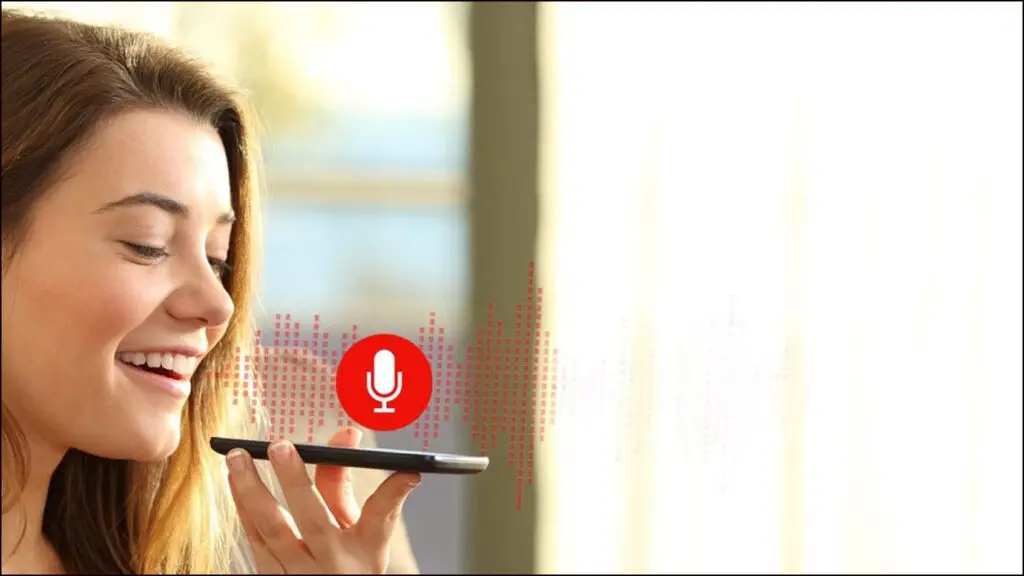
WhatsApp 음성 메시지를 보내기 전에 듣는 방법은 무엇인가요?
목차
다른 사람에게 보내기 전에 WhatsApp 음성 메시지를 듣거나 미리 볼 수 있는 몇 가지 방법이 있습니다. 각각의 방법에 대해 알아보았습니다.
WhatsApp 음성 메시지 미리보기 단계
WhatsApp은 이제 안드로이드와 iOS 사용자 모두를 위해 이 기능을 출시했으며, 이제 음성 메시지를 보내기 전에 미리 볼 수 있습니다. 아래 단계를 따르세요:
1. 휴대폰에서 WhatsApp을 실행하고 음성 메시지를 보내려는 채팅으로 이동합니다.
2. 이제 마이크 버튼 을 눌러 메시지를 녹음하고 위로 스와이프하여 잠급니다..
3. 아래에 별도의 녹화 창이 표시됩니다. 여기에는 삭제 버튼, 중지 버튼, 보내기 버튼이 포함됩니다.
4. 녹화가 완료되면 중지 버튼 을 누르면 재생 버튼 을 클릭합니다.
5. 이것을 탭하세요. 재생 버튼 을 누르면 음성 메시지를 다른 사람에게 보내기 전에 미리 들을 수 있습니다.
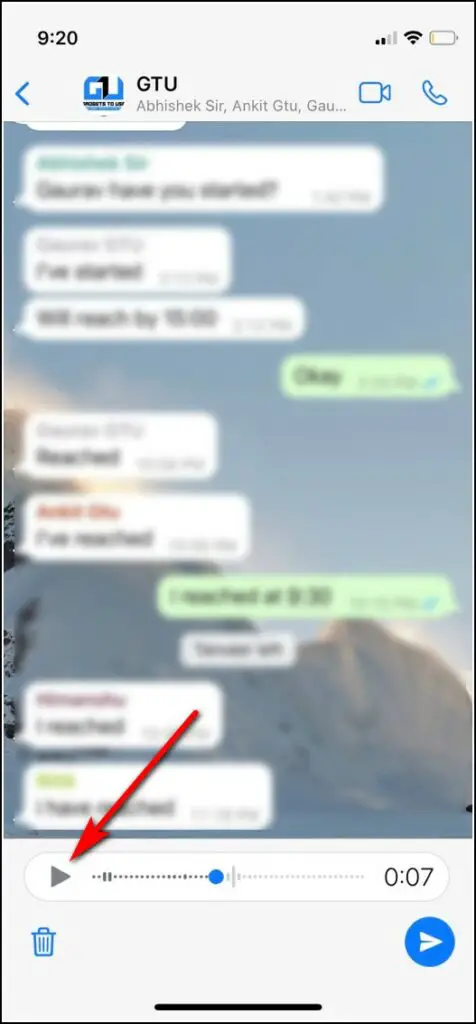
WhatsApp 음성 메시지 미리 보기를 위한 또 다른 트릭
휴대폰에서 위의 기능을 아직 사용할 수 없는 경우, 다른 방법을 사용하여 WhatsApp 음성 메시지를 미리 볼 수 있습니다. 아래에 설명된 단계를 따르세요:
1. 먼저, 다음을 엽니다. WhatsApp 및 해당 채팅을 엽니다. 음성 메시지를 보내려는 채팅을 엽니다.
2. 지금 마이크 버튼을 탭합니다. 을 탭하여 메시지를 녹음하고 위로 스와이프하여 녹음 버튼을 잠급니다.
3. 음성 메시지를 녹음하고 즉시 홈 화면으로 돌아갑니다. 홈 버튼을 위로 스와이프하거나 탭하여 홈 화면으로 돌아갑니다.
참고: 최근 앱 전환기에서 WhatsApp을 닫지 않으면 이 트릭이 작동하지 않습니다.
4. 이제 WhatsApp을 다시 엽니다. 이제 메시지를 미리 볼 수 있습니다. 재생 버튼 을 클릭하거나 D삭제 버튼 을 클릭합니다.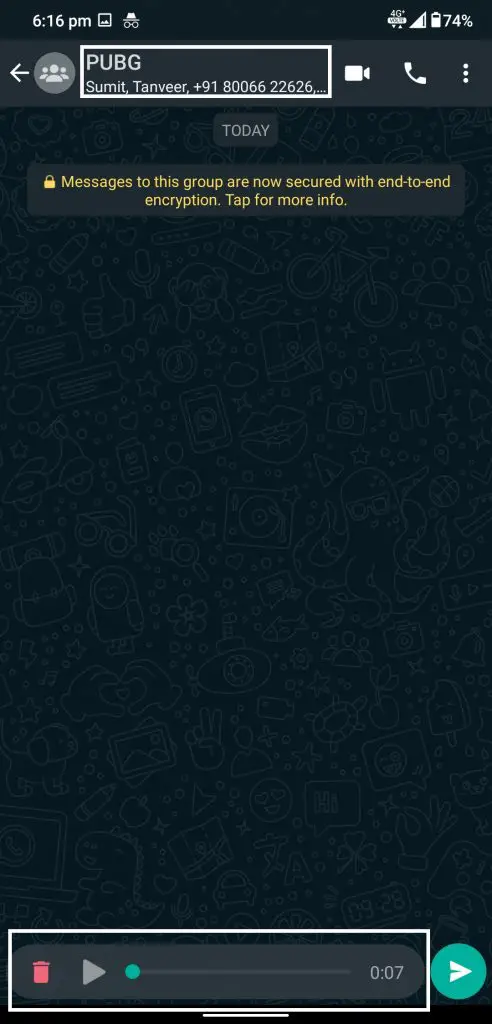
5. 모든 것이 정상적으로 들리면 보내기 버튼을 사용하여 보낼 수도 있습니다.
자신에게 WhatsApp 음성 메시지 보내기
WhatsApp 음성 메시지를 보내기 전에 미리 보거나 들을 수 있는 또 다른 방법은 자신과 WhatsApp 채팅을 시작하고 음성 메시지를 보내는 것입니다. 음성 메시지를 재생하여 들어보고 괜찮아 보이면 보내려는 사람이나 그룹에 전달하면 됩니다. 가장 좋은 점은 내 채팅의 내용을 전달할 때 그 위에 전달된 텍스트가 표시되지 않는다는 것입니다.
보너스: 네이티브 레코더 앱 사용
WhatsApp 채팅에서 실패한 음성 메시지를 쌓아두고 싶지 않다면, 충분한 연습을 통해 안전에 대비하는 것이 좋습니다. 이 모든 것을 피할 수 있는 한 가지 빠른 방법은 휴대폰의 기본 음성 녹음기 앱에서 오디오를 녹음한 후, 듣고 괜찮은 경우에만 전송하는 것입니다. 이 방법의 또 다른 장점은 인터넷에 연결되지 않은 상태에서 미리 오디오를 녹음한 후 나중에 전송할 수 있다는 것입니다.
마무리하기
이제 끝났습니다! 위 네 가지 방법으로 WhatsApp 음성 메시지를 다른 사람에게 보내기 전에 미리 볼 수 있습니다. 이 음성 메시지를 더 많은 사람들과 공유하고 싶다면, WhatsApp 상태에서도 이 음성 메시지를 설정할 수 있습니다. 아래에 링크된 다른 흥미로운 팁을 확인해 보시고, 앞으로도 더 많은 기술 팁과 요령을 기대해 주세요.
관심이 있으신가요?
- (작업 중) 왓츠앱 영상 및 음성 통화를 녹음하는 트릭
- Windows 11에서 새 녹음기 앱을 설치하고 사용하는 방법
- Google 어시스턴트 음성 입력이 회색으로 표시되는 문제를 해결하는 5가지 방법
- Google 캘린더 이벤트 및 회의에 음성 또는 소리 알림을 추가하는 3가지 방법